
iPhoneの「パスワード」アプリは怪しいものではなく、Appleの純正アプリです。その使い方を確認します。
パスワードアプリとは?(勝手にインストールされている理由)
「パスワード」アプリは、AppleがiOS 18以降で標準搭載したセキュリティ管理ツールです。
このアプリは、iPhoneの安全性を高めるために、従来設定アプリ内で管理されていた機能を独立させたものです。
iOS 18にアップデートすると自動的にインストールされるため、「勝手にインストールされた」と感じる方もいるかもしれませんが、これにはパスワード管理をより直感的で効率的に行えるようにする目的があります。
iPhoneの「パスワード」アプリでできること
- パスワードの保存・管理: ログイン情報を簡単に記録。
- パスキー管理: 従来のパスワードを代替する認証情報の保存。
- Wi-Fi情報の記録: 家庭や職場のWi-Fiパスワードも一元管理。
- セキュリティの向上: 重複パスワードや脆弱なパスワードを警告。
- 共有機能: 家族やグループでパスワードを安全に共有。
このアプリでは、パスワードの保存や整理、新しいパスワードの生成、Wi-Fi情報の記録が可能です。また、家族やグループとパスワードやパスキーを安全に共有する機能も備わっています。さらに、パスワードの重複や脆弱性を検出し、セキュリティを改善するための提案をしてくれるため、安全性の向上に役立ちます。
パスワードアプリ自体を開く時にも認証が求められます。iphoneを開く時と、アプリを開く時と2度認証が必要になります。
iPhoneの「パスワード」アプリの6つのカテゴリー
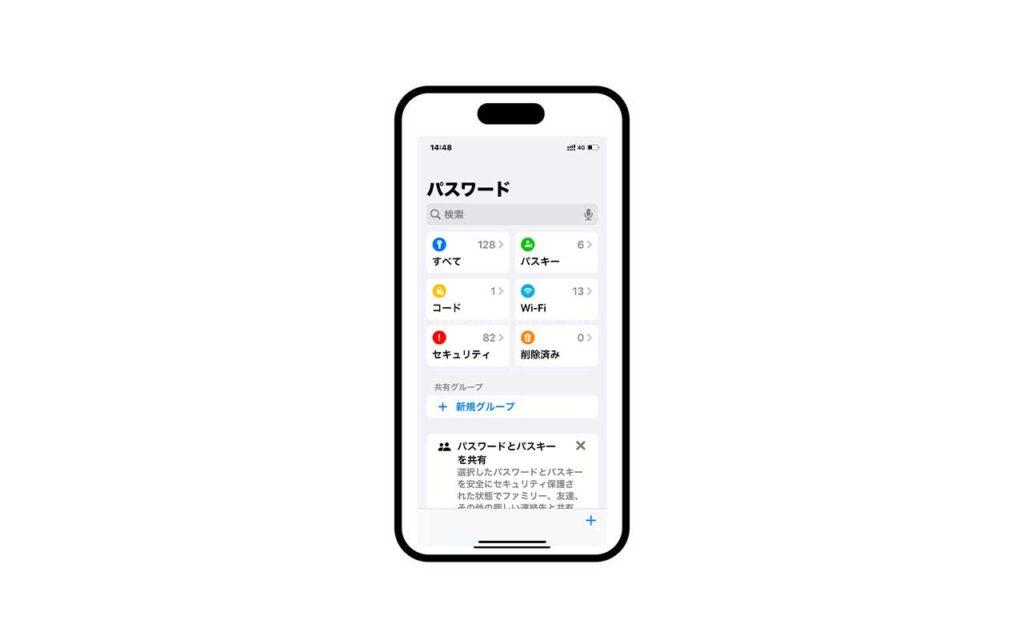
パスワードアプリには、「すべて」「パスキー」「コード」「Wi-Fi」「セキュリティ」「削除済み」の6つのカテゴリーがあります。
1. すべて
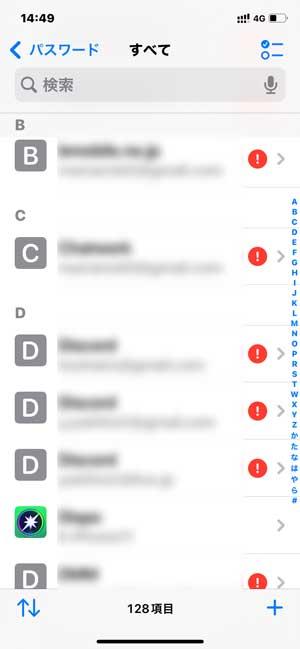
「すべて」カテゴリーでは、ユーザーが保存したすべてのパスワードやパスキーを一元的に表示してくれます。Webサイトやアプリのログイン情報がアルファベット順で一覧表示され、必要な情報を迅速に見つけることができます。
右端には赤いビックリマーク(漏洩の危険があるパスワード)やグレーに黒色のビックリマーク(使いまわされたパスワード)の記号が表示されています。

開いてみたら、漏洩の危険があるパスワードを警告する赤いマークが並んでいてびっくり!
2. パスキー
パスキーは、従来のパスワードに代わるセキュリティ手段として設計されています。これにより、ユーザーはフィッシング詐欺のリスクを低減しつつ、安全かつ便利にログインできます。パスキーはデバイスごとに一意に生成され、より高いセキュリティを提供します。
3. コード
コードでは、時間制限付きのワンタイムパスワード(OTP)を管理します。二要素認証(2FA)や多要素認証(MFA)に必要な確認コードを保存し、自動入力することで、セキュリティを強化しつつ利便性を向上させます。
4. Wi-Fi
Wi-Fiネットワークのパスワードが保存されるカテゴリーです。これにより、異なるAppleデバイス間でWi-Fi情報を簡単に共有でき、手動で入力する手間を省くことができます。
5. セキュリティ
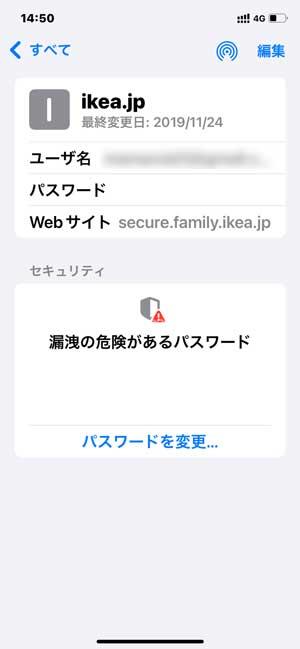
「漏洩の危険があるパスワード」警告
「セキュリティ」カテゴリーは、セキュリティ面で問題がある可能性のあるパスワードを特定し、警告します。重複しているパスワードや既知のデータ漏洩で流出したパスワードが含まれており、ユーザーはこれらを確認して更新することが推奨されます。
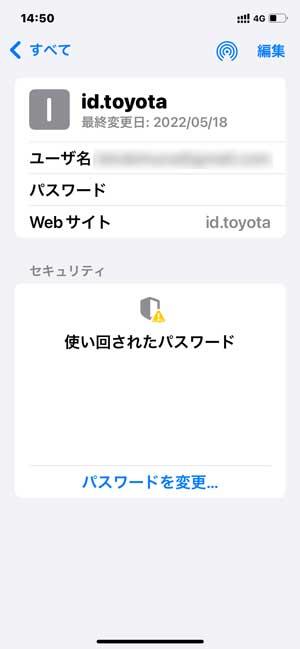
「使いまわされたパスワード」警告
6. 削除済み
削除されたパスワードや認証情報が一時的に保存される場所です。この機能は誤って削除してしまった場合などに役立ちます。この情報は一定期間後に完全に削除されます。
初心者でも簡単に使える「パスワード」アプリの使い方
1、アプリを開く: Face ID/Touch IDで認証。
2、新規保存: 右下の「+」ボタンをタップし、サイト名、ユーザー名、パスワードを入力して保存。
3、強力なパスワード生成: 新しいアカウント作成時に自動生成。
4、共有グループの作成: トップ画面から共有グループを作成して利用。
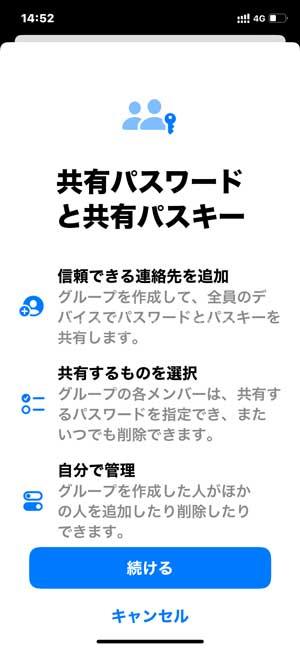
アプリを開くと、Face IDやTouch IDで認証され、パスワードデータにアクセスできます。新しいパスワードを保存する場合は、アプリの右下にある「+」ボタンをタップして情報を入力し、保存ボタンを押すだけです。また、ウェブサイトで新しいアカウントを作成するときは、アプリが自動的に強力なパスワードを提案してくれます。
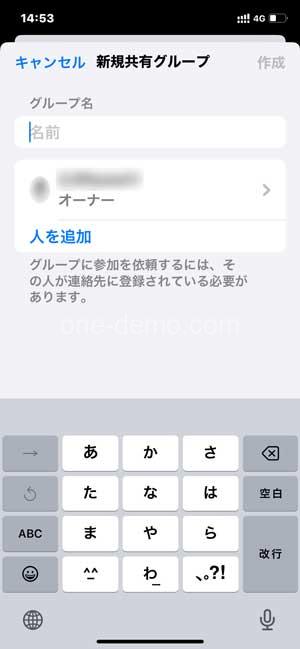
パスワードを共有します
さらに、家族で使うサービスのパスワードを共有したい場合は、共有グループを作成して他のメンバーを追加するだけで簡単に利用できます。
iPhoneの「パスワード」アプリのメリットとデメリット
「パスワード」アプリは、Apple製品間でシームレスに連携し、直感的な操作が可能な点が大きな魅力です。また、無料で利用できることも嬉しいポイントです。一方で、クレジットカード情報の保存などの機能は提供されておらず、多機能な他社製アプリと比べるとシンプルな作りです。また、Appleのエコシステムに依存しているため、他OSを併用しているユーザーには不便な場合もあります。
メリット
「パスワード」アプリは、Apple製品間でシームレスに連携し、直感的な操作が可能な点が大きな魅力です。また、無料で利用できることも嬉しいポイントです。
- シンプルで使いやすい: Apple製品間でのスムーズな連携。
- 高いセキュリティ: Face IDやiCloud Keychainによる保護。
- 無料で標準搭載: 別途アプリをダウンロードする必要なし。
デメリット
一方で、クレジットカード情報の保存などの機能は提供されておらず、多機能な他社製アプリと比べるとシンプルな作りです。また、Appleのエコシステムに依存しているため、他OSを併用しているユーザーには不便な場合もあります。
- 多機能ではない: 他社製アプリに比べて制限が多い。
- Apple製品に依存: 他OSとの連携には非対応。
- 削除時の影響: 自動入力や新規パスワード保存が不可になる。
iPhoneの「パスワード」アプリを削除したらどうなるのか?
「パスワード」アプリは削除可能ですが、削除するとパスワードの自動入力や新規保存、共有グループ管理などの機能が使えなくなります。ただし、保存済みのデータはiCloud Keychainに残るため、必要に応じて再インストールすれば元通り利用できます。
まとめ
iPhoneの「パスワード」アプリは、セキュリティ管理を簡素化し、効率化するために作られた便利なツールです。Apple製品を多く利用するユーザーには特に適しており、初心者でも直感的に操作できます。ただし、他OSと併用している場合や高度な機能を求める場合は、他の選択肢を検討するのも良いでしょう。



コメント